
Jos kohtaat Windows 10:n vilkkuvan näytön ongelman, se voi johtua sovellusten tai näytönohjainten yhteensopimattomuudesta.
Voit ratkaista tämän ongelman noudattamalla tässä artikkelissa annettuja kiertotapoja.
Aina kun kohtaat tällaisia vilkkuvia ongelmia, neuvot eivät aloita päivitysprosessia tai muuten Windows vaihtelee tai vaihtaa sinisen ruudun (BSOD) tai mustan näytön välillä.
Käy nyt läpi artikkeli, käytä ratkaisuja ja tarkista, mikä ratkaisee vilkkuvan näytön Windows 10 -ongelmasi.
Kuinka korjata vilkkuva näyttö Windows 10: ssä?
Korjataksesi vilkkuvan näytön Windows 10:ssä seuraa alla annettuja ratkaisuja ja anna tietokoneesi toimia kuten ennenkin.
Sisällysluettelo
Ratkaisu 1: Muuta näytön virkistystaajuutta
Toinen syy, joka aiheuttaa vilkkuvan näytön ongelman, voi olla väärä näytön virkistystaajuus.
Siksi etsi näytön ohjekirjasta paras virkistystaajuus, se on yhteensopiva ja muuttaa sitä. Tässä on vaiheet näytön virkistystaajuuden muuttamiseen:
- Napsauta hiiren kakkospainikkeella työpöydän tyhjää kohtaa ja valitse Näyttöasetukset .
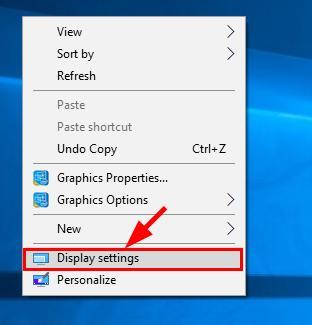
- Siirry kohtaan Useita näyttöjä ja napsauta Näytön lisäasetukset .
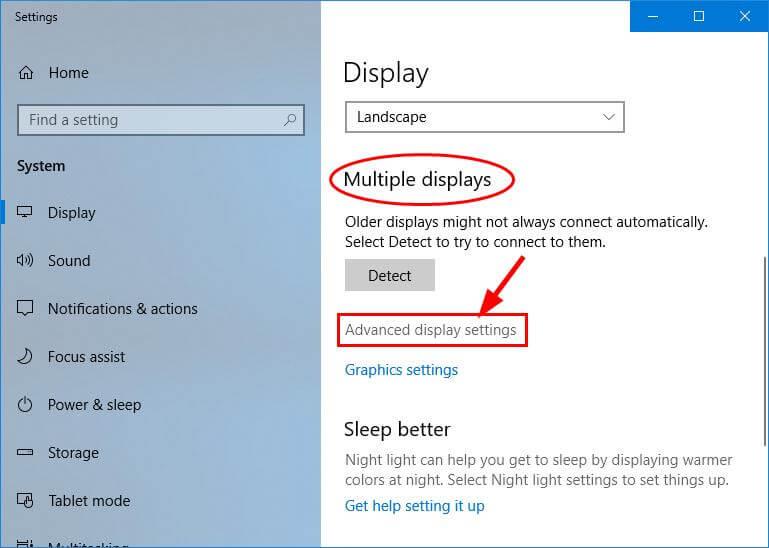
- Napsauta Näyttösovittimen ominaisuudet näyttöä varten 1 .
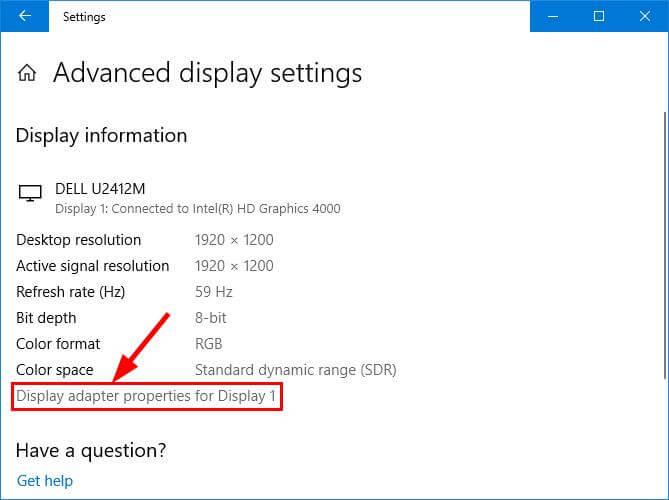
- Napsauta Näyttö-välilehteä ja napsauta sitten Näytön virkistystaajuus ja valitse järjestelmääsi sopiva ja napsauta OK .
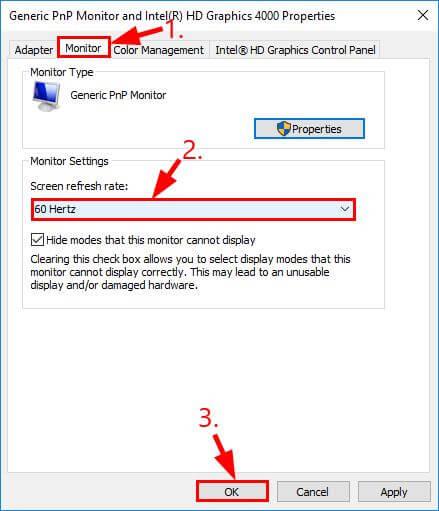
Nyt, kun sinun on vaihdettava näytön virkistystaajuutta, käynnistä Windows-järjestelmä uudelleen ja katso, ratkesiko Windows 10:n vilkkuva näytön ongelma vai ei.
Ratkaisu 2: Asenna näytönohjain uudelleen
Korjataksesi Windows 10:n vilkkuvan näytön, voit asentaa näytönohjaimen uudelleen. Jotta voit asentaa näytönohjaimen uudelleen, sinun on ensin käynnistettävä Windows turvalliseen tunnelmaan .
- Kun Windows on turvallisella tuulella, avaa suoritusruutu painamalla Windows + R -näppäintä
- Kirjoita devmgmt. msc ja avaa laitehallinta napsauttamalla OK

- Laajenna tässä ikkunassa Näyttösovittimet . Napsauta tai napauta tietokoneellesi asennettua näyttölaitesovitinta ja valitse Poista asennus .
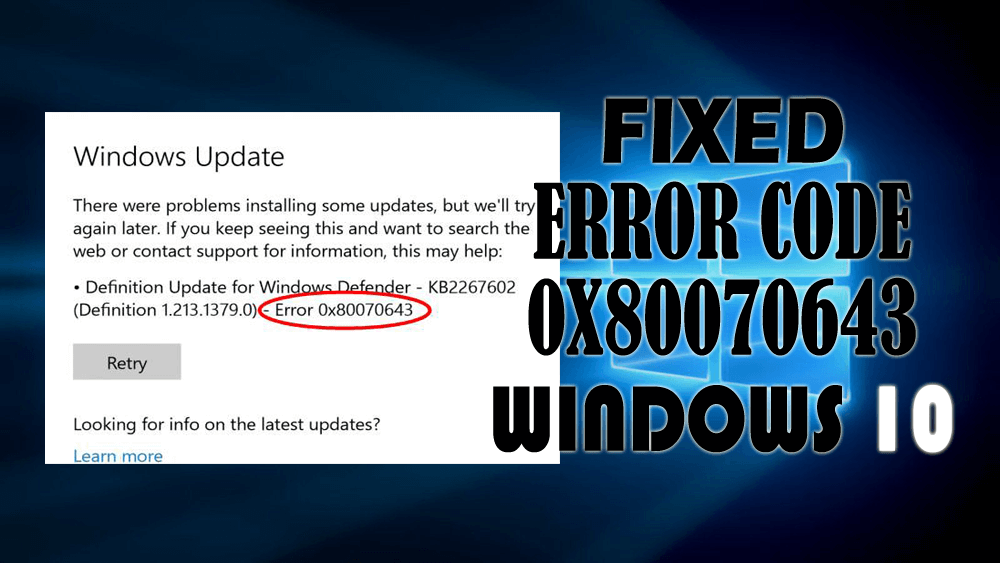
- Kun se on vahvistanut asennuksen poistoprosessin napsauttamalla tai napauttamalla OK täällä:
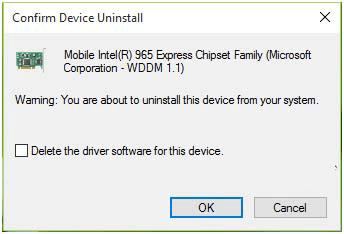
HUOMAA: Älä valitse valintaruutua ennen "Poista tämän laitteen ohjainohjelmisto"
- Napsauta tai napauta lopuksi Laitehallinta-ikkunassa Toiminto -> Etsi laitteistomuutoksia .
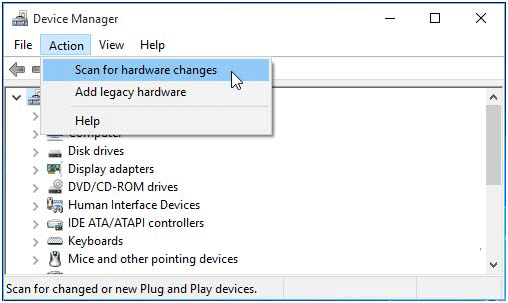
Kun viimeinen vaihe on suoritettu, sulje Laitehallinta-Windows ja käynnistä järjestelmä uudelleen tarkistaaksesi, onko Windows 10:n vilkkuva näyttö käynnistysongelma ratkaistu vai ei.
Ratkaisu 3: Palauta ohjain
Ohjainten palauttaminen aiempaan versioon voi auttaa ratkaisemaan Windows 10:n vilkkuvan näytön . Noudata alla annettuja ohjeita palauttaaksesi ohjaimen vanhempaan versioon, jos sellaisia on saatavilla:
- Paina Windows + R- näppäintä
- Kirjoita devmgmt. msc ja avaa Laitehallinta napsauttamalla OK

- Laajenna ongelman aiheuttavaa luokkaa
- Napsauta hiiren kakkospainikkeella kyseistä ohjelmaa ja napsauta ominaisuuksia
- Napsauta Ohjain-välilehteä
- Napsauta palautusohjainta (saatavilla)
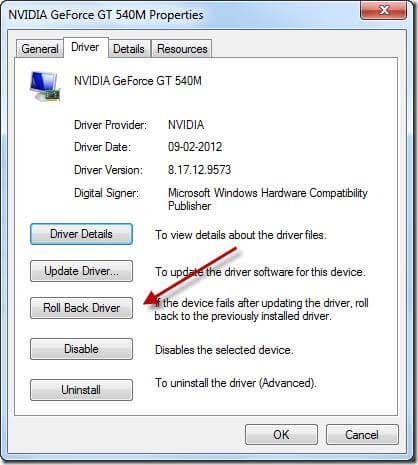
- Valitse vastausvaihtoehto
- Napsauta Kyllä
Yllä olevien vaiheiden suorittamisen jälkeen. Nykyinen ohjain korvataan vanhemmalla, joka saattaa korjata vilkkuvan näytön windows 10:n .
Ratkaisu 4: Poista Windows-palvelut käytöstä
Tässä on toinen ratkaisu, joka auttaa sinua ratkaisemaan ikkunoiden vilkkuvan näytön ongelman. Yritä korjata tämä ongelma poistamalla käytöstä Windows-palvelut, jotka ovat ongelmaraporttien ja ratkaisujen ohjauspaneeli ja Windowsin virheraportointipalvelu .
Poista Windows-palvelut käytöstä seuraavasti:
- Avaa suorituslaatikko painamalla Windows + R -näppäintä
- Tyyppi palvelut. msc ja napsauta OK avataksesi Palvelut
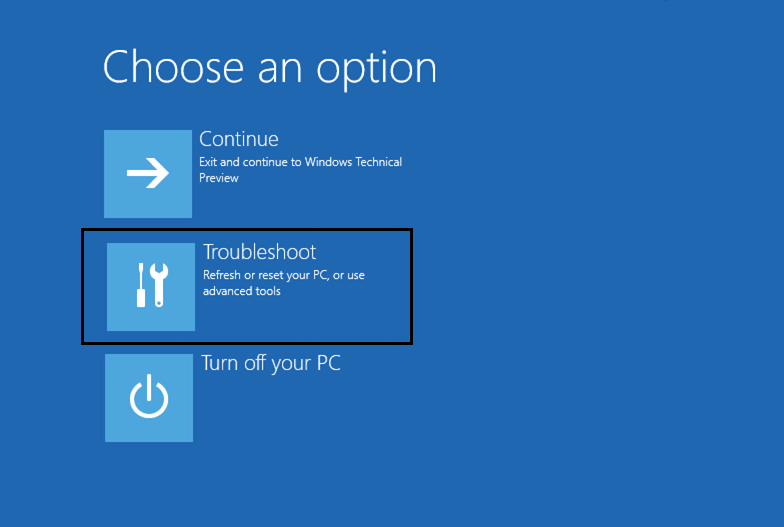
- Etsi ongelmaraportit ja ratkaisun ohjauspaneeli , napsauta sitä hiiren kakkospainikkeella ja napsauta Pysäytä -vaihtoehtoa
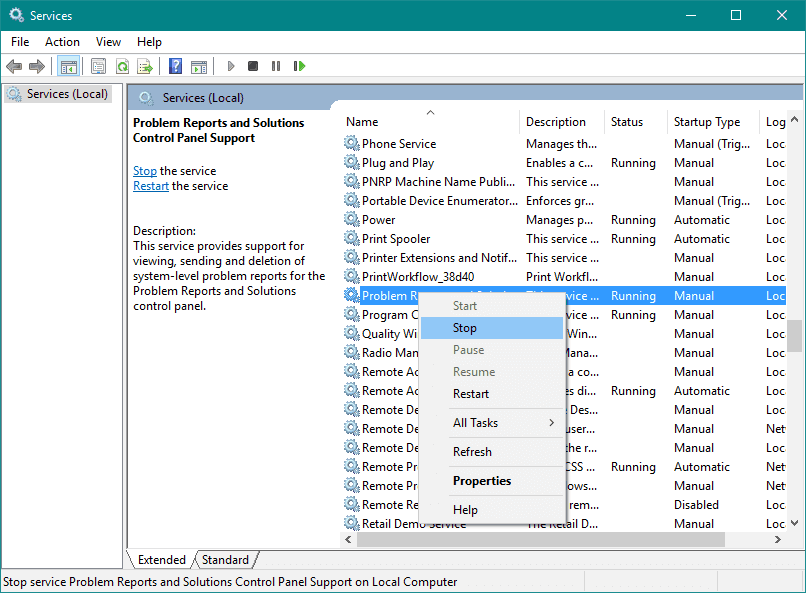
- Toista sama vaihe Windows Error Reporting Servicelle ja poista se käytöstä
Käynnistä järjestelmä uudelleen ja tarkista, korjautuiko vilkkuva näytön Windows 10 -ongelma vai ei.
Ratkaisu 5: Tarkista järjestelmä virusten varalta
Saattaa käydä niin, että virusten tai haittaohjelmien takia tietokoneesi on saattanut tartunnan ja sen vuoksi kohtaat Windows 10:n vilkkuvan näytön .
Tarkista järjestelmäsi virusten varalta Windows Defenderin sisäänrakennettujen ominaisuuksien avulla. Tee se seuraavasti:
- Paina Windows -kuvaketta
- Kirjoita Windows Defender ja napsauta sitä
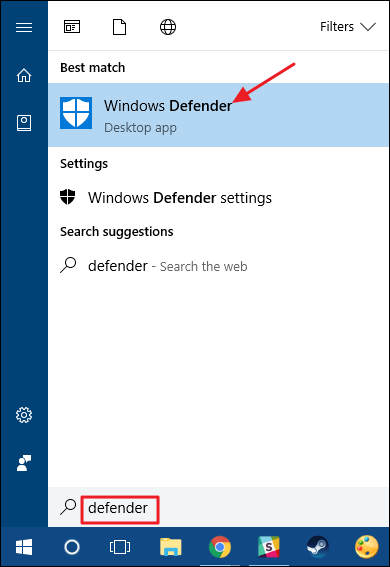
- Kun Windows Defense -tietoturvakeskuksen ikkuna tulee näkyviin, napsauta Window Defense -välilehteä
- Napsauta Pikaskannaus
- Voit napsauttaa Tarkennettu tarkistus suorittaaksesi muun tyyppisiä tarkistuksia
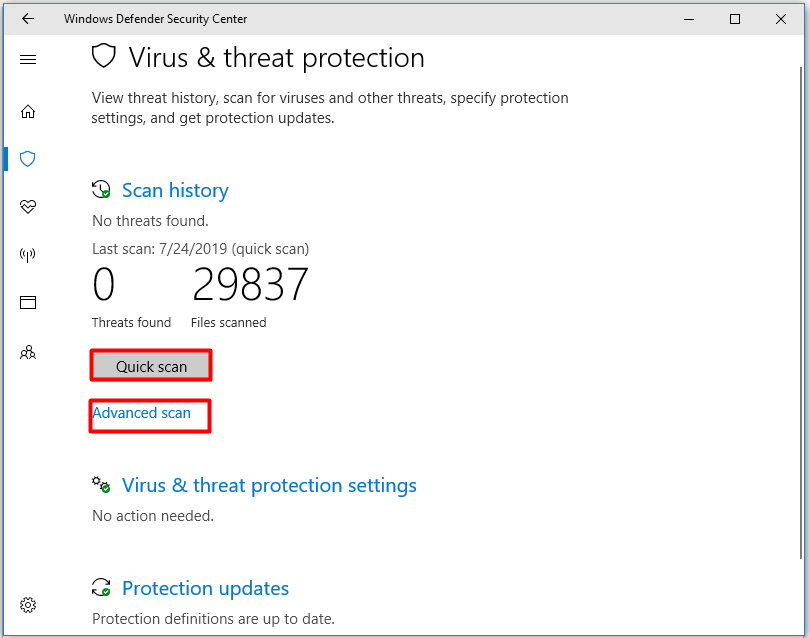
Skannausprosessi kestää jonkin aikaa, joten sinun on odotettava. Kun skannaus on suoritettu, tämän ongelman aiheuttava virusuhka ratkaistaan.
Jos tämä manuaalinen vaihe on mielestäsi hämmentävä, voit kokeilla Spyhunteria . Tämä on virustarkistustyökalu, joka tarkistaa järjestelmäsi ja tekee siitä viruksetta.
Hanki Spyhunter poistamaan virukset ja haittaohjelmat Windowsista
Ratkaisu 6: Päivitä GPU-ohjaimet
Vanhentunut GPU-ohjain on yleinen syy Windows 10:n vilkkuvan näytön ongelmaan. Voit korjata sen päivittämällä ne päivittämällä vanhentuneet ohjaimet alla olevien ohjeiden mukaisesti:
- Paina Windows + R- näppäintä
- Kirjoita devmgmt. msc ja avaa Laitehallinta napsauttamalla OK

- Laajenna näyttösovittimet
- Napsauta näytönohjainta hiiren kakkospainikkeella
- Napsauta Päivitä ohjainohjelmisto.
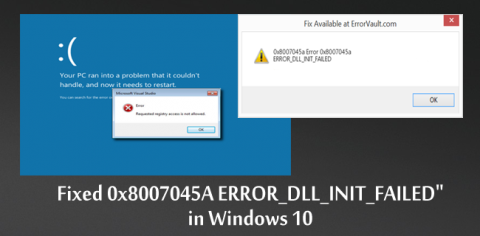
- Noudata nyt näytön ohjeita
- Jos uusia päivityksiä on saatavilla, asenna ne ja käynnistä järjestelmä uudelleen
Tarkista ohjaimen päivityksen jälkeen, korjasiko se vilkkuvan näytön Windows 10 -ongelman vai ei. Yritä tarkistaa myös muut laitteet ja päivittää ne.
Voit myös päivittää ohjaimet valmistajan verkkosivustolta tai Microsoftin viralliselta verkkosivustolta. Helpotaksesi tätä, kokeile Driver Easy -ohjelmaa . Tämä päivittää ohjaimet automaattisesti ja ratkaisee ohjaimiin liittyvät ongelmat.
Hanki ohjain helposti päivittääksesi ohjaimet automaattisesti
Ratkaisu 7: Poista FreeSync käytöstä
On havaittu, että kun FreeSync on PÄÄLLÄ, se aiheuttaa vilkkuvan näytön ongelmia Windows 10:ssä . Korjataksesi sen yksinkertaisesti poistamalla se käytöstä. Tee se seuraavasti:
- Napsauta työpöytää hiiren kakkospainikkeella ja valitse AMD Radeon Settings.
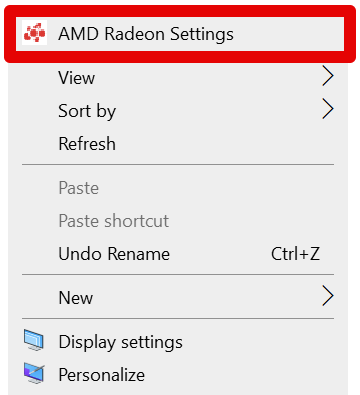
- Napsauta ilmaisinalueella olevaa Radeon Settings -kuvaketta
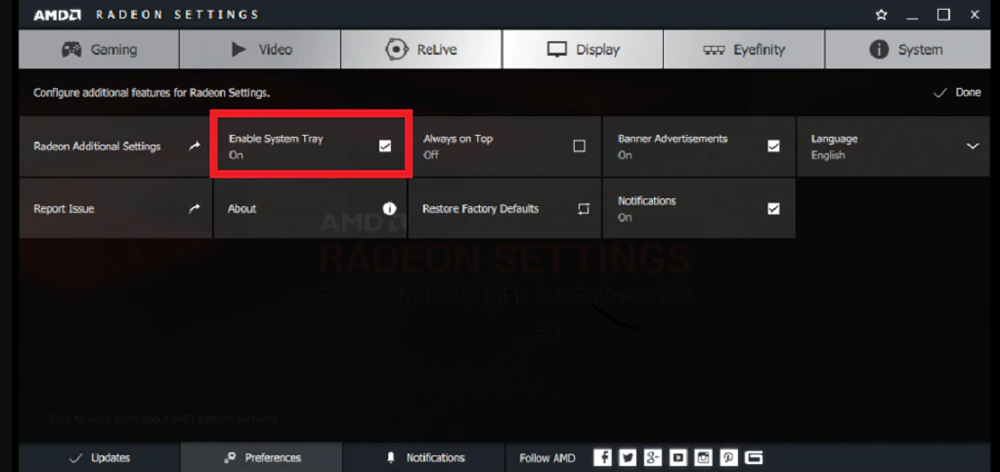
- Valitse Ohjelmat - valikosta Radeon - asetukset .
- Napsauta Näyttö
- Sammuta Radeon FreeSync.
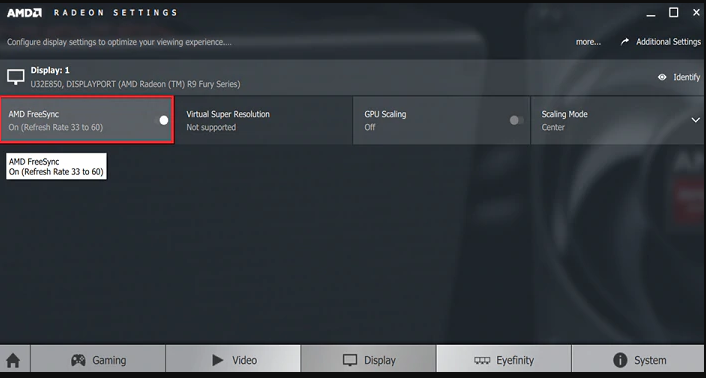
Tämä ratkaisu ratkaisee Windows 10:n vilkkuvan näytön ongelman, sinun on vain muistettava poistaa FreeSync käytöstä aina, kun kohtaat tällaisen ongelman.
Tarkista Windows-tietokoneesi/kannettavasi kunto
On tarpeen ylläpitää Windows-tietokoneesi/kannettavasi terveyttä tai muuten, jos se sairastuu, joudut vaikeuksiin.
On monia syitä, joiden vuoksi tietokoneesi saattaa sairastua, kuten Windows-virheet, DLL, BSOD, rekisteri, peli ja muut ongelmat. Voit pitää nämä virheet poissa tietokoneeltasi kokeilemalla PC Repair Tool -työkalua .
Tämä työkalu skannaa järjestelmän ja ylläpitää tietokoneen kuntoa sen pitkään.
Hanki PC Repair Tool tehdäksesi tietokoneestasi virheetöntä
Johtopäätös
Vilkkuva näyttö Windows 10 -ongelma saattaa ilmetä useista syistä, minkä vuoksi olen ilmoittanut käsin täydellisen ratkaisun, joka toimii tämän ongelman vianmäärityksessä.
Suorita ratkaisut peräkkäin nähdäksesi, kumpi korjasi vilkkuvan näytön ongelman puolestasi.
On odotettavissa, että pidit tästä artikkelista ja yllä olevat ratkaisut ovat auttaneet sinua ratkaisemaan kaikki kysymyksesi.
![Xbox 360 -emulaattorit Windows PC:lle asennetaan vuonna 2022 – [10 PARHAAT POINTA] Xbox 360 -emulaattorit Windows PC:lle asennetaan vuonna 2022 – [10 PARHAAT POINTA]](https://img2.luckytemplates.com/resources1/images2/image-9170-0408151140240.png)

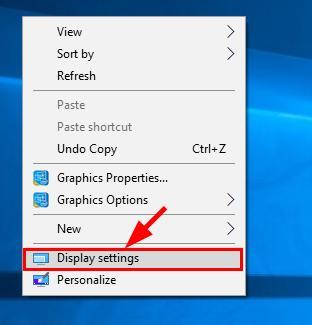
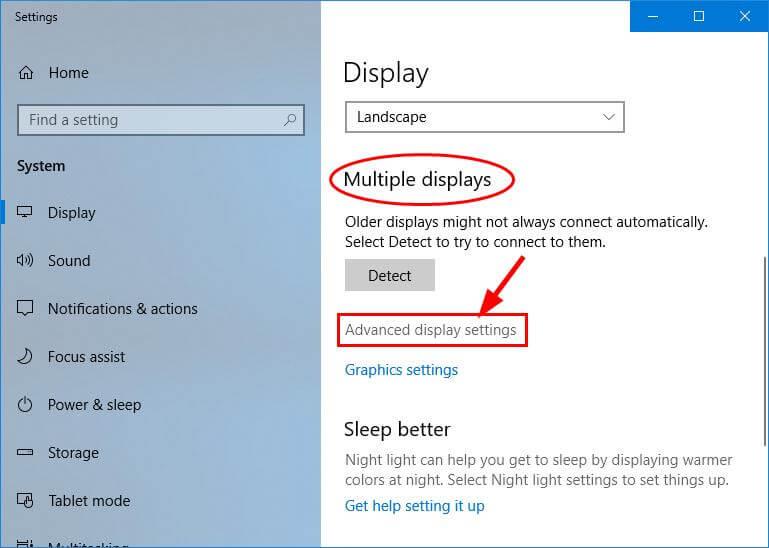
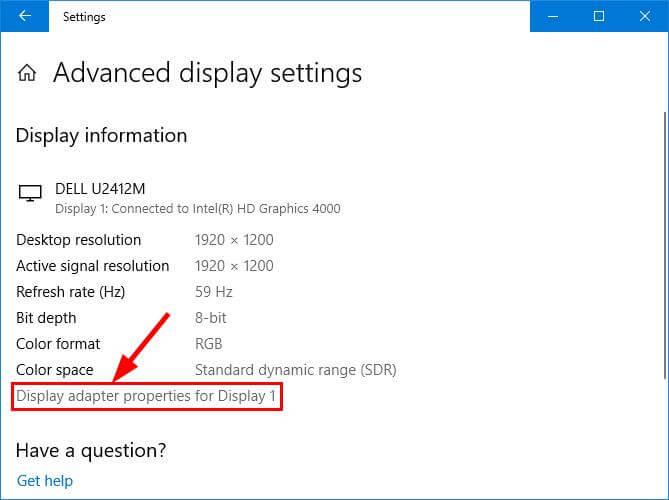
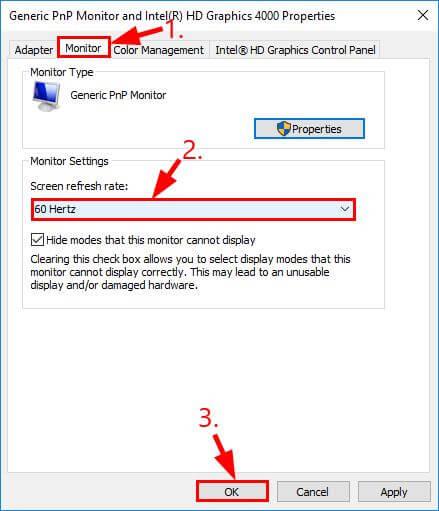

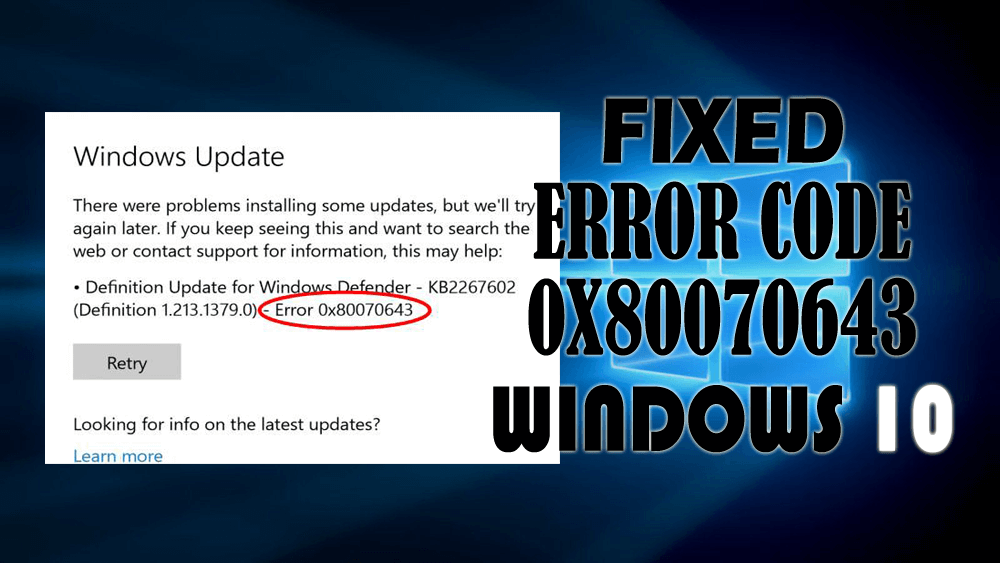
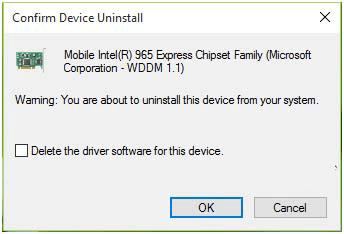
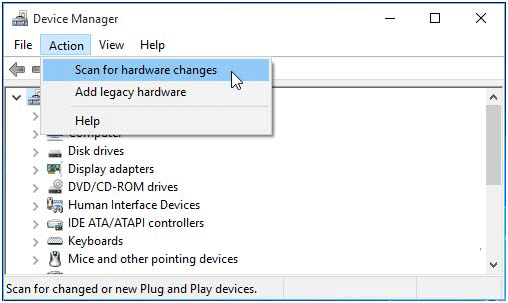
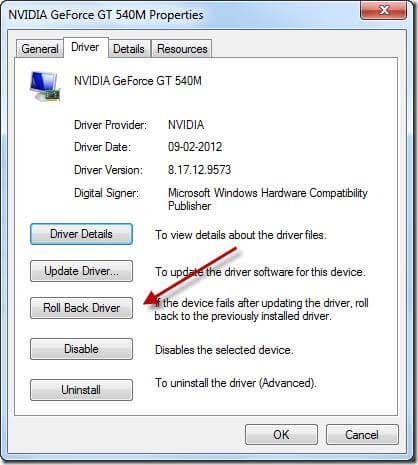
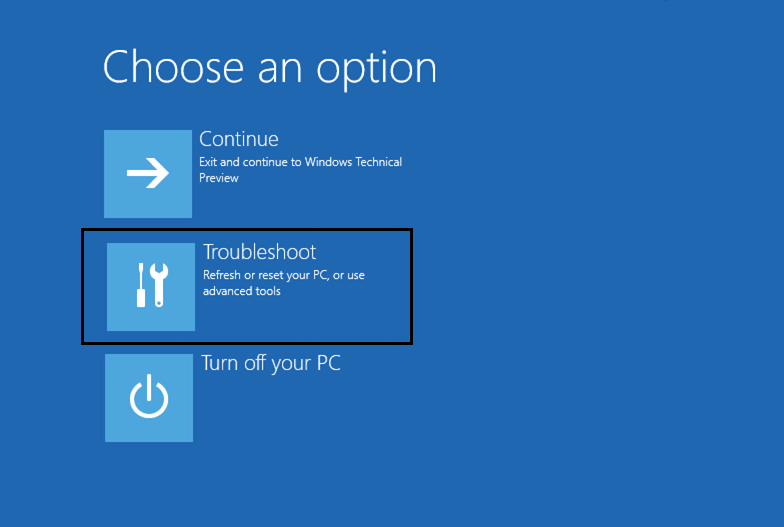
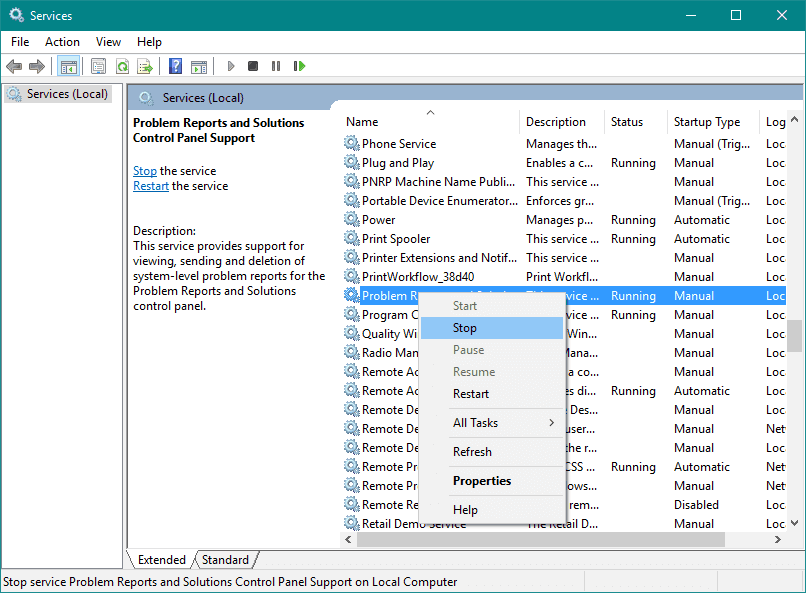
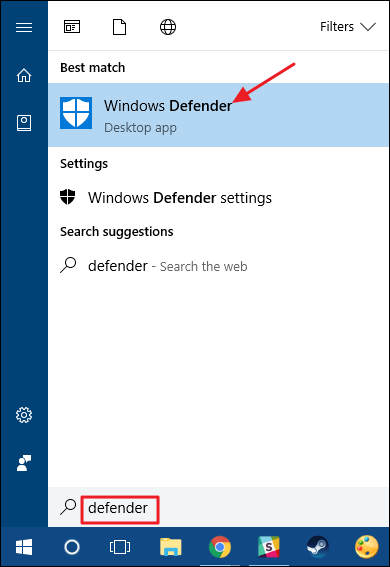
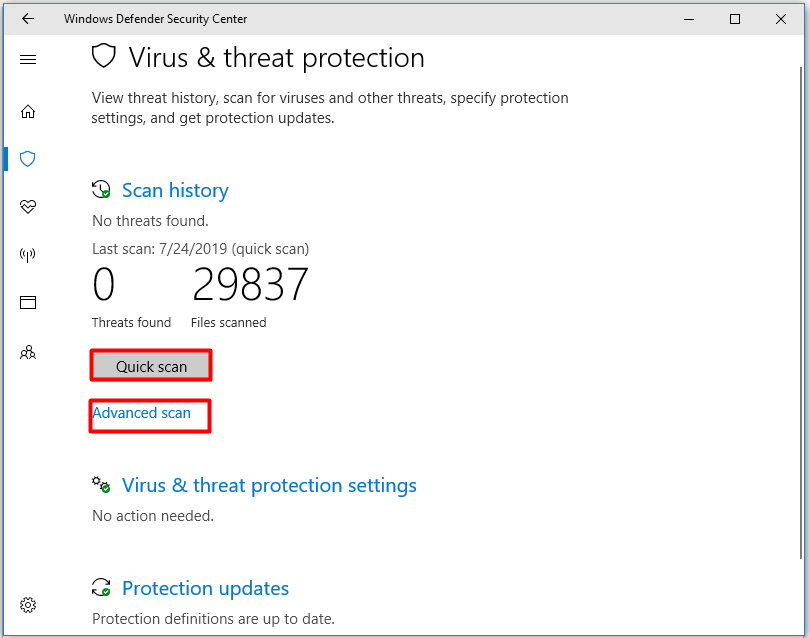
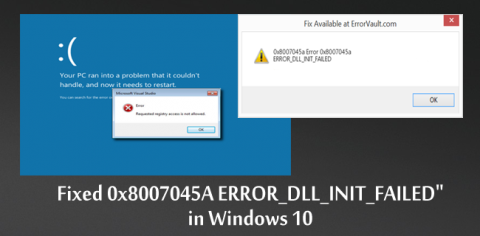
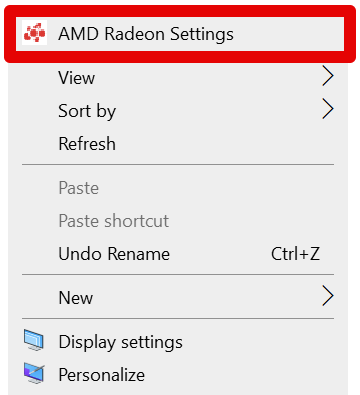
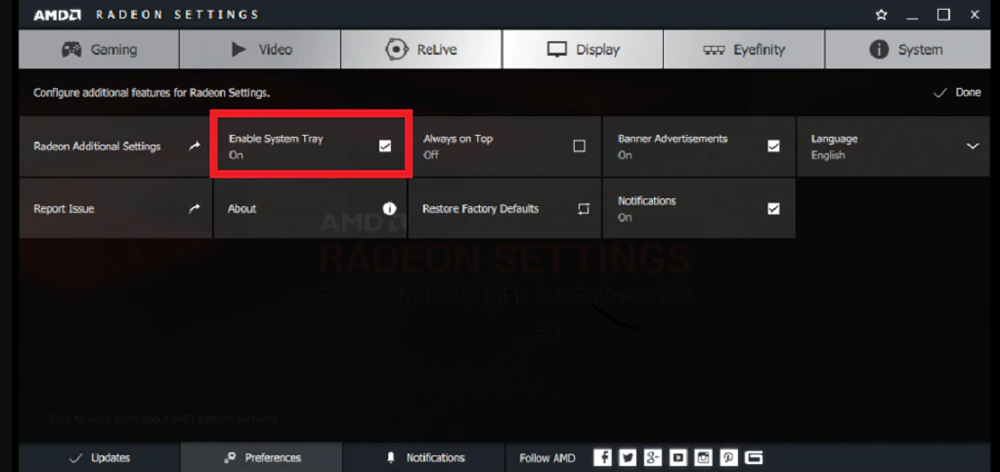
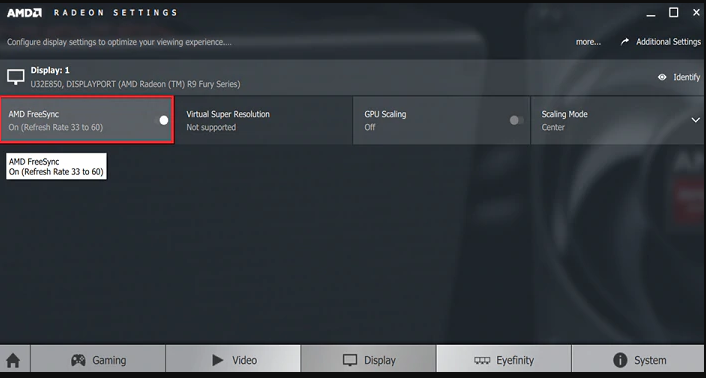
![[100 % ratkaistu] Kuinka korjata Error Printing -viesti Windows 10:ssä? [100 % ratkaistu] Kuinka korjata Error Printing -viesti Windows 10:ssä?](https://img2.luckytemplates.com/resources1/images2/image-9322-0408150406327.png)




![KORJAATTU: Tulostin on virhetilassa [HP, Canon, Epson, Zebra & Brother] KORJAATTU: Tulostin on virhetilassa [HP, Canon, Epson, Zebra & Brother]](https://img2.luckytemplates.com/resources1/images2/image-1874-0408150757336.png)

![Kuinka korjata Xbox-sovellus, joka ei avaudu Windows 10:ssä [PIKAOPAS] Kuinka korjata Xbox-sovellus, joka ei avaudu Windows 10:ssä [PIKAOPAS]](https://img2.luckytemplates.com/resources1/images2/image-7896-0408150400865.png)
